たくさんのDVDを変換して、パソコンにコピーしたいですが、DVD変換ソフトってネットで検索すると、山ほどあります。どれ選んだほうがいいのがよくわからない。心配しないで、今日は二つのDVD変換ソフトを紹介して、比べてみます。
アイマーソフト(Aimersoft) DVD をクイックタイムへの 変換ソフト(Windowsバージョン)は、高速にDVD動画をクイックタイム MOVフォーマットにリッピングすることにお役立ちます。その上、高画質のアウトプットも実現できます。 QuickTimeが適用するビデオフォーマットの他に、MPEG、MKV、FLV、AVI、WMV、3GP、VOBなどの一般的なビデオフォーマットにリッピングして変換することもできます。Mac(10.9 Mavericks含む)にて 、クイックタイムをご利用になっているなら、Mac用のAimersoftDVDリッパーでDVDフォーマット 変換をお試しください。
このセクションでは、Aimersoft DVD RipperでDVDをMOVにリッピングする方法について説明します。 このDVDリッピングプログラムは、Windows XP、Windows Vista、およびMac OS Xに適用です。
以下のクイックスタートガイドでは、Windowsのスクリーンショット用のDVDリッパーで、WindowsにてDVD映画をQuickTime MOVに変換する方法を説明いたします。 Mac OS X(Mountain Lion)での変換方法をほぼ同じですが、正しいバージョンをダウンロードしているかどうかをご確認する必要です。
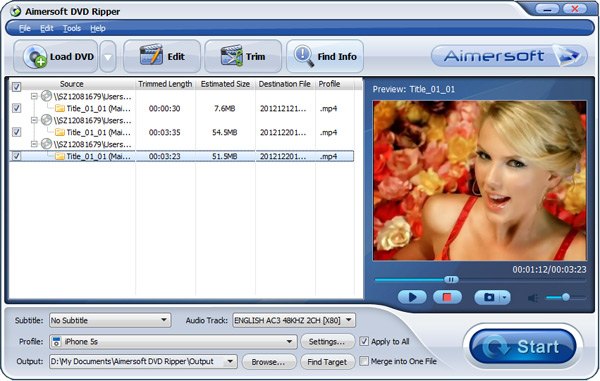
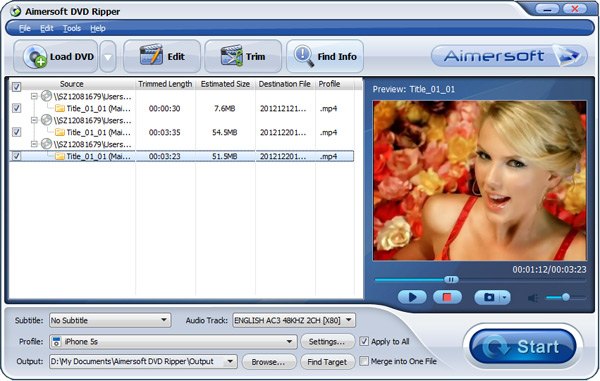
ターゲットDVDディスクを挿入し、Aimersoft DVD Ripperを起動し、「DVDロード」ボタンをクリックして、DVD動画をプログラムにロードします。そこで、DVD映像の詳細情報が表示されます。 後で、それらの情報をプレビューし、リッピングしたがるチャプターをお選びください。
「プロファイル」ドロップダウンリストをクリックして、MOVを(クイックタイム再生適用フォーマット)出力フォーマットとして選択します。 次に、「出力」ドロップダウンリストをクリックして、現在のデフォルト出力フォルダを変更しようと思っているなら、適切な出力ファイルの保存先フォルダを選択します。
すべての準備が終わった後、「スタート」ボタンをクリックしてDVDをMOVにリッピングします。 変換が完了したら、「Find Target」をクリックして変換されたMOVファイルが取得し、自由にQuickTimeで再生します。
Leawo DVD変換は、簡単な操作で、DVDを様々な一般的なビデオ/オーディオ形式に変換用にデザインされ、高い評価を得たDVDビデオ変換ソフトです。
「Leawo DVD変換」を使用すると、DVDを動画に変換することがたやすくなります。最も人気のあるDVD変換ソフトとして、「Leawo DVD変換」は簡単にDVDをビデオに変換できます。その他、DVDを異なるフォーマットのオーディオファイルに変換することで、DVDコンテンツからオーディオファイルを抽出することができます。基本的なDVDからビデオやオーディオへの変換のほか、Leawo DVD変換は、3D動画作成機能も持っています。強力なビデオ編集機能が搭載されたLeawo DVD変換を、DVDコンテンツをカスタマイズできるビデオ編集ツールとして使うこともできます。同時に、2D DVDから3Dビデオコンバータは、様々な3D効果で2D DVDから3D動画を作成することに対応します。さらに、Leawo DVD変換は、字幕とオーディオトラックが選択可能、いくつかのタイトルを1のファイルに結合可能などの素晴らしい追加機能も提供されています。


☉ MKV、MP4、AVI、FLVなどの動画/音声形式にDVD変換
☉ 内蔵の3D映画作成で3D効果を追加
☉ 使いやすい編集機能で個性なDVD動画を作成
☉ 高速の変換スピードや高品質の変換出力
☉ ソースDVDから出力動画の字幕とオーディオトラックを選択
以下の手順を踏んで、Leawo DVD変換でDVDを動画に変換しましょう。
1. DVDドライブにリッピングしたいDVDディスクを挿入し、「Leawo DVD変換」を起動し、「BD / DVDを追加」ボタンをクリックしてソースDVDファイルをロードします。
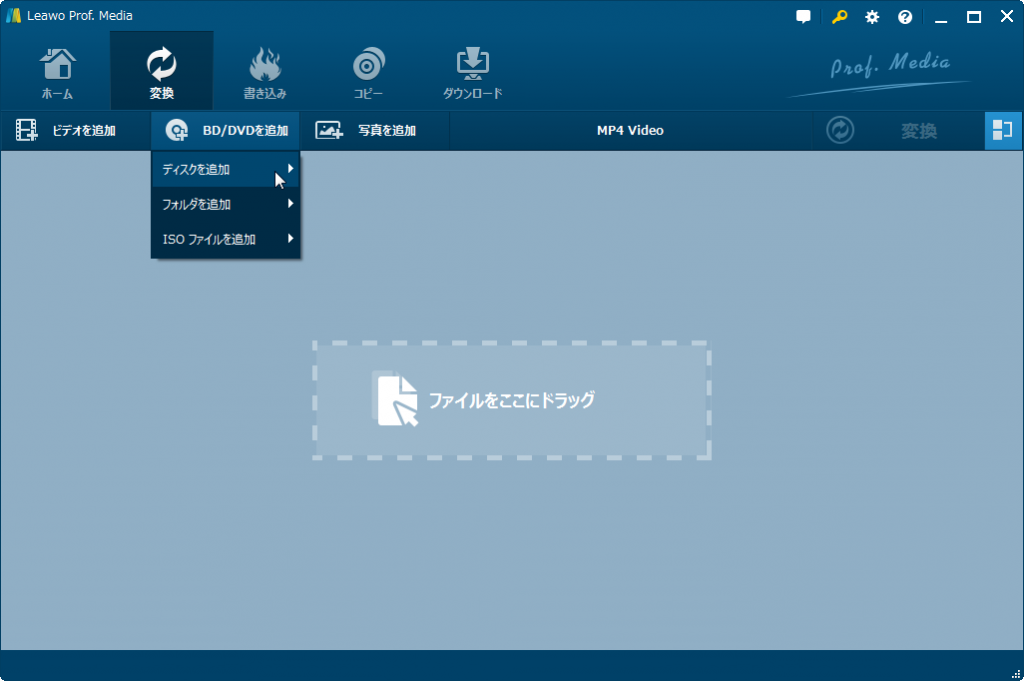
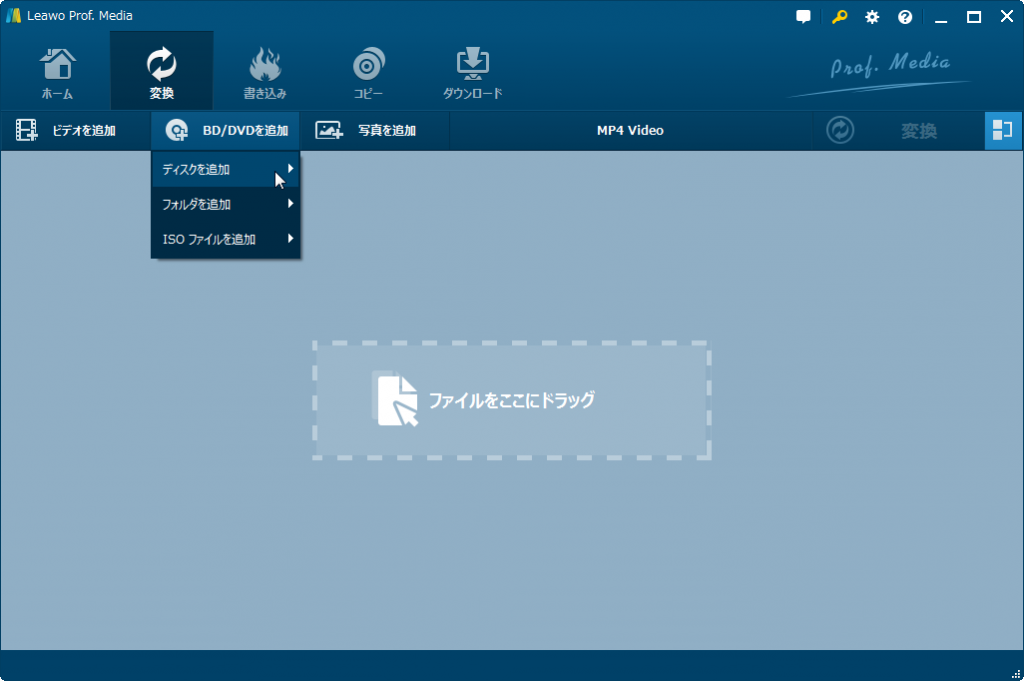
2. 出力ビデオ形式または出力デバイスをドロップダウンリストに設定します。たとえば、もしMP4が最適な出力ビデオ形式である場合には、出力ビデオ形式をMP4に設定することができます。または、出力デバイスがわかっている場合は、[デバイス]列にデバイス名を直接設定できます。
3.「Leawo DVD変換」のメインインターフェースで出力したい字幕とオーディオトラックを選択します。DVDディスクに字幕がない場合は自分からダウンロードする字幕を出力ビデオに追加することができます。字幕を添付したくない場合には「字幕なし」を選択すればいい。
4.最後は右上の「変換」ボタンをクリックして、保存先を確認した後ピングを始める。変換パネルで変換進度と時間を確認できます。
| 機能 | Leawo DVD変換 | Aimersoft DVD Ripper |
| ディスク解密 |    |
   |
| DVDを動画に変換 |                         |
                        |
| MP4, AVI, MTSなど多様の形式を選択可能 |                         |
                        |
| DVDから音声を抽出 |                         |
                        |
| メニュー付きでDVDを変換 |                         |
                        |
| DVD主動画だけを変換 |                         |
                        |
| DVD動画をプレビュー |                         |
                        |
| DVD映画を編集 |                         |
                        |
| 字幕と音声を選択 |                         |
                        |
| 動画を3Dモードに変換 |                         |
|
| 音声と字幕をプレビュー |                         |
                        |
| Windowsバージョン |                         |
                        |
| Macバージョン |                         |
                        |
| 価格 | 2500円(税込) | $45.95 |
以上はAimersoft DVD RipperとLeawo DVD変換の違いの比較です。ご覧いただきありがとうございます。お役に立てれば幸いです。
Rating: 4.7 / 5 (11 Reviews)
関連トピック
2024-02-29
【2024年更新】映画「名探偵コナン ハロウィンの花嫁」の配信情報・無料動画からDVDの保存方法までを徹底解説!
2024-02-01
【2024年無料】高画質でDVDをMP4に変換できるフリーソフトとDVDをMP4に変換する方法をまとめて紹介
2024-01-16
【2024年最新版】DVDを再生する方法まとめ | 無料でPC・iPad・iPhone・androidスマホ/タブレット・PS4で楽しめる
2024-03-12
DVDをパソコンに取り込む方法&2024年一番使いやすいDVDコピーソフトおすすめ
2023-11-06
Windows10/11でIFOファイルを再生する方法|IFO MP4 変換方法もあり!
2023-11-27
【最新版】無料・有料からDVDコピーソフトTOP10を厳選し、DVDコピー・ダビングする方法を紹介
30日間
返金保証
30日間の全額返金保証を提供しております。返金ポリシーにより、全てのお客さまに、安心して最高のサービスと製品を提供させていただきます。
1営業日以内
サポート対応
1営業日以内に安心サポート。お客様サポートや技術サポートでも経験豊富なスタッフが迅速に対応しております。
1,000万以上
のユーザー
全世界で千万以上のお客さまや法人様にご利用いただいています。信頼性が高く、ユーザーが安心して利用できる製品を提供いたします。
100%安全
安心ショップ
オンラインストアのデータ通信はベリサイン社の最新技術によって保護されています。安全なショッピングをお楽しみいただけます。